La barra superior que aparece en esta pantalla mantendrá el mismo aspecto que hayamos definido para la página de login. Pero podremos introducir todas las personalizaciones que queramos en el resto de elementos mediante etiquetas CSS.
Recordamos que para añadir estas etiquetas deberemos acceder a la administración de UDS Enterprise y dirigirnos a Herramientas>Configuración>Custom>CSS. Ahí podremos incluir las etiquetas que necesitemos para que la pantalla de servicios de usuario esté totalmente alineada con nuestro look and feel.
Algunos ejemplos de las personalizaciones más frecuentes que nuestros clientes realizan en este apartado son:
-
Cambio del color del fondo
-
Cambio del tipo y tamaño de letra
-
Cambio del tamaño de la cabecera de los servicios de usuario
-
Añadir información
-
Insertar texto en el Panel de información
Para que los usuarios puedan encontrar más fácilmente el servicio que quieren utilizar, es posible añadir un campo de búsqueda. Si desde el apartado Custom de la administración habilitamos la opción Show filter on top, aparecerá una lupa en la esquina superior derecha de la ventana. Al empezar a teclear el nombre de un recurso, el sistema muestra todos los que coinciden con las letras que vamos escribiendo.
Como sabéis, también es posible definir cómo se muestran los escritorios, vApp virtuales y equipos remotos que ponemos a disposición de los usuarios a través de UDS Enterprise. Se pueden acomodar todos ellos en una única pantalla o agruparlos en diferentes ventanas que podemos clasificar asignándoles el nombre e imagen que más nos interese.
Esta customización se realiza de igual manera que en anteriores versiones del software. Lo único que hay que tener en cuenta es que en UDS Enterprise 3.0 se han reorganizado algunos menús de la administración. Así que ahora accederemos a Pools>Groups para efectuar estas configuraciones. Los pasos a seguir se describen en este artículo.
Para más información sobre la personalización gráfica de UDS Enterprise VDI, puedes consultar este completo manual.


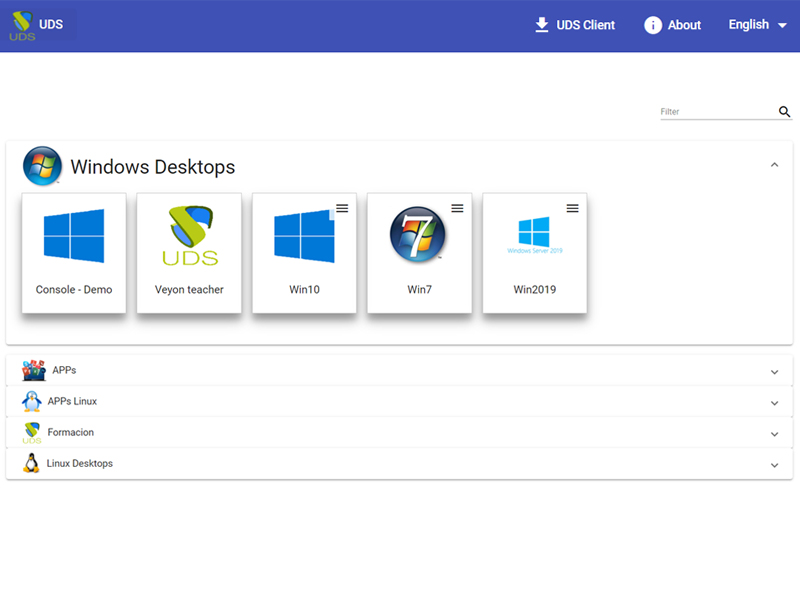





0 comentarios